“书签”微件存储应用程序中显示的地图视图范围(即空间书签)的集合。它允许您在配置期间或应用程序启动后的运行期间创建和添加空间书签。此外,如果存在为应用程序中所用的 Web 地图定义的任何现有书签,将自动使用这些书签。
配置“书签”微件
可将“书签”微件设置为应用程序启动时自动打开。要实现此功能,可单击微件上的点将其变为深绿色。
- 将鼠标悬停在“书签”微件上方,然后单击小编辑图标
 。
。 - 如果想要替换此微件的默认图标,还可单击更改微件图标。
随即将打开文件浏览器窗口,供您浏览可用作微件图标的本地图像文件。
- 单击单击添加新书签打开“创建书签”窗口。
- 在此窗口中,通过地图放大到需要的位置。
- 在文本框中输入书签名称。
- 单击缩略图图标。
随即将打开文件浏览器窗口,供您浏览可用作书签图标的本地图像文件。
注:
如果您使用 IE8 浏览器,由于 IE8 的限制,上传图像的大小不得超过 21KB。
- 单击确定。
“创建书签”窗口随即关闭,您的书签已添加到列表且带有所选缩略图。如果看不到该书签,请向下滚动到列表底部。可以重复上述步骤添加更多书签。
- 单击确定关闭此窗口。
使用“书签”微件
单击“书签”微件可显示所有预定义的书签,包括使用微件配置窗口指定的书签以及在用于应用程序的 Web 地图中定义的书签。单击列表中的某个书签缩略图可将地图范围设置为书签范围。您也可通过缩放到所需位置并单击文本框旁的 + 图标来添加其他书签。要删除在运行时定义或使用微件配置窗口配置的书签,请先单击书签图标将其高亮显示,然后单击删除按钮将其删除。如果书签继承自 Web 地图,则删除按钮不可用。
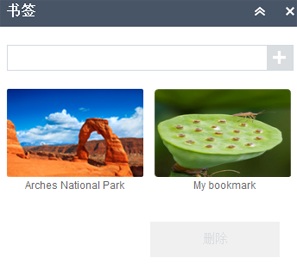
单击“书签”窗口右上角的 X 按钮可关闭书签窗口。